Antimalware Service Executable: o que é e qual o impacto no uso da CPU?
Saiba tudo sobre o Antimalware Service Executable e como ele afeta o uso de sua CPU. Descubra maneiras de otimizar o desempenho de seu computador e mantê-lo funcionando sem problemas.
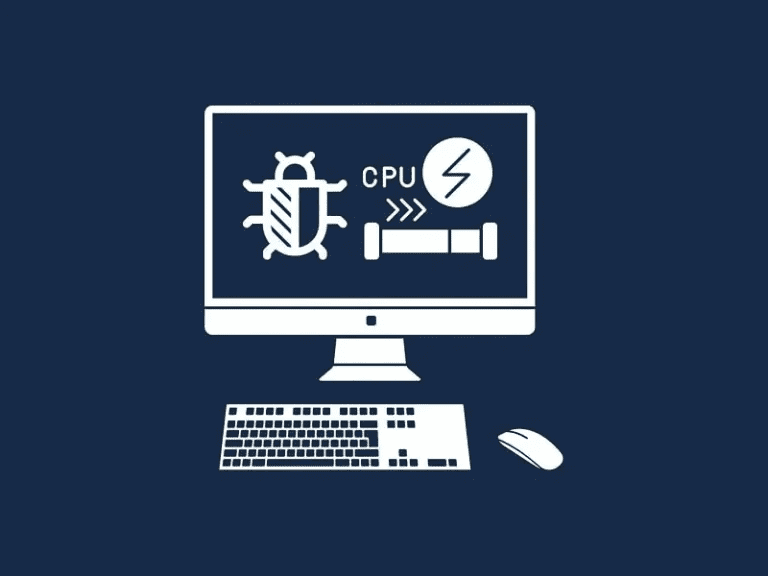
O Antimalware Service Executable, também conhecido como MsMpEng.exe, é um componente do programa Windows Defender. Como o próprio nome sugere, ele é uma engrenagem fundamental no mecanismo que defende seu sistema contra ameaças de malware.
Ele faz isso por meio da varredura contínua de arquivos ou atividades potencialmente perigosos que possam representar uma ameaça à integridade e à segurança do sistema.
Devido à sua importância para a segurança geral do sistema, ele foi projetado para ser executado em segundo plano sem causar interrupções significativas. Entretanto, apesar de sua essencialidade para garantir a segurança do sistema, ele não está isento de falhas.
Um dos problemas mais comuns associados ao Antimalware Service Executable é o alto consumo de recursos da CPU. Isso pode se manifestar de várias maneiras, desde tornar as operações do computador mais lentas até causar atrasos e congelamentos, mesmo em máquinas de alto desempenho.
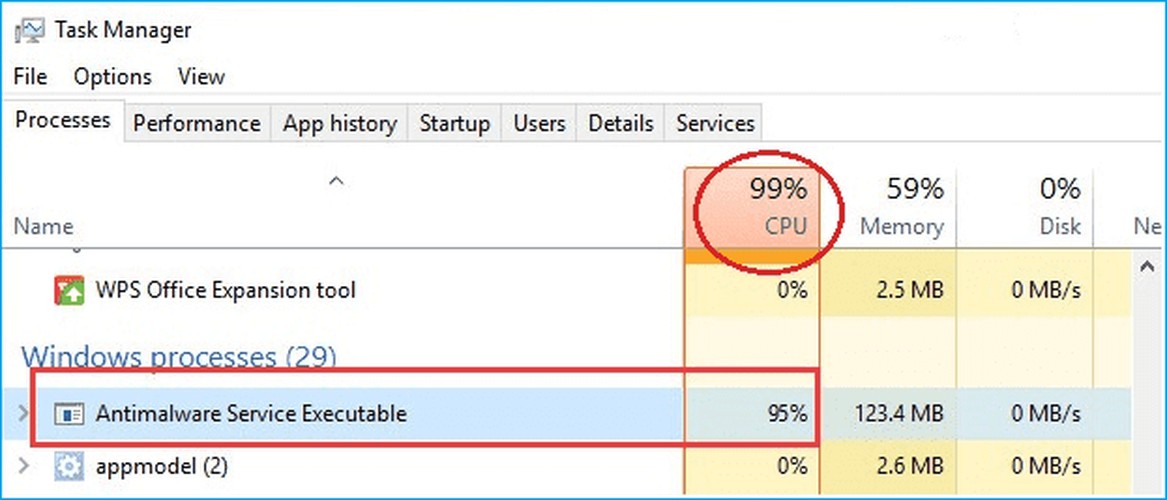
O alto uso da CPU por esse processo pode levar a uma redução indesejada e muitas vezes frustrante no desempenho de sua máquina. Normalmente, o uso da CPU aumenta quando são realizadas varreduras ativas, que envolvem a verificação de todos os arquivos do computador em busca de possíveis ameaças, o que pode consumir muito tempo e recursos, dependendo do volume de arquivos que estão sendo examinados.
O que pega grande parte dos usuários desprevenidos é quando esse serviço continua a consumir altos recursos da CPU mesmo durante períodos ociosos em que nenhuma varredura ativa deveria logicamente estar ocorrendo.
Em alguns casos, é possível notar que o Antimalware Service Executable pode até mesmo começar a verificar seu próprio diretório; uma ocorrência estranha, de fato, uma vez que tem pouca utilidade produtiva além do consumo desnecessário de recursos.
Antimalware Service Executable: Por que está usando muito a CPU?
O Antimalware Service Executable, é o principal responsável pela verificação em tempo real dos arquivos do sistema em busca de possíveis ameaças, como malware e vírus. Na verdade, esse processo é executado continuamente em segundo plano, verificando persistentemente seus arquivos para garantir a segurança do sistema.
Esse executável específico desempenha um papel fundamental na proteção de seu computador contra ameaças mal-intencionadas. Ele consegue isso por meio de dois métodos principais: proteção em tempo real e varredura completa.
A proteção em tempo real garante que o sistema esteja protegido contra ameaças no momento em que elas surgem, examinando os arquivos baixados e os aplicativos instalados. Por outro lado, as varreduras completas são geralmente programadas para ocorrer em intervalos regulares e envolvem um exame completo de todos os arquivos e aplicativos do computador.
Lado negativo: pode consumir muitos recursos. Quando executa uma varredura completa ou monitora downloads em tempo real, ele pode utilizar recursos significativos da CPU, o que pode resultar em alto uso da CPU.
A causa por trás desse uso excessivo da CPU está em sua função: a verificação rotineira de todos os arquivos buscados na memória do computador para garantir que nenhum código mal-intencionado passe por sua vigilância, tende a consumir uma quantidade de energia computacional.
Embora o alto uso da CPU pelo Antimalware Service Executable possa ser inconveniente devido à diminuição da velocidade de processamento e ao aumento da produção de calor do dispositivo, isso acontece principalmente porque esse serviço está comprometido em fornecer proteção abrangente em tempo real para o sistema contra possíveis ameaças de malware.
Como otimizar o uso da CPU pelo Antimalware Service Executable?
A otimização do uso da CPU pelo Antimalware Service Executable envolve uma série de etapas que muitas vezes podem parecer complicadas, mas que são altamente eficazes quando executadas corretamente. O básico consiste em fazer alterações nas configurações operacionais do Windows Defender, que abriga esse arquivo executável.
Ao adicionar certos diretórios menos vulneráveis e normalmente seguros a essa lista, você pode reduzir as verificações desnecessárias do sistema conduzidas pelo executável do serviço antimalware.
Outra opção viável é alterar as preferências de agendamento do sistema para varreduras iniciadas por esse executável de serviço. Em vez de permitir que ele realize varreduras aleatórias durante todo o tempo de operação do computador, agendá-lo durante os períodos em que você não estiver usando ativamente o computador pode resultar em uma redução no uso da CPU.
Isso pode ser feito por meio do Agendador de Tarefas do Windows, onde se especifica precisamente quando essas varreduras devem ocorrer. As atualizações regulares de software também desempenham um papel fundamental na otimização do uso da CPU.
Por padrão, esse recurso verifica seu computador em tempo real, o que pode exigir muito de sua CPU. Para alterar a frequência siga os passos:
Navegue até as configurações de “Proteção contra vírus e ameaças” no Windows Defender e ajuste a frequência ou o horário da verificação para um período em que você não esteja usando o computador normalmente.
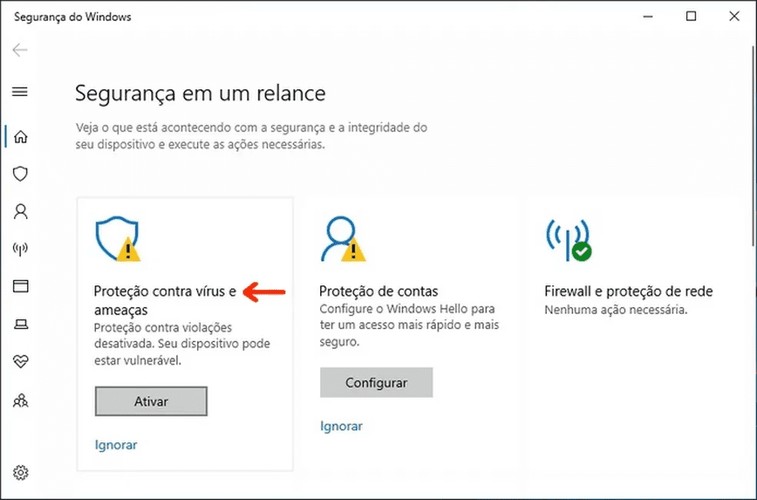
Outra técnica eficaz envolve limitar o uso da CPU do MsMpEng.exe diretamente.
Isso requer algum conhecimento técnico, mas ao acessar “Ferramentas Administrativas” no Painel de Controle e selecionar “Agendador de Tarefas”, é possível ajustar os níveis de prioridade de recursos para tarefas específicas.
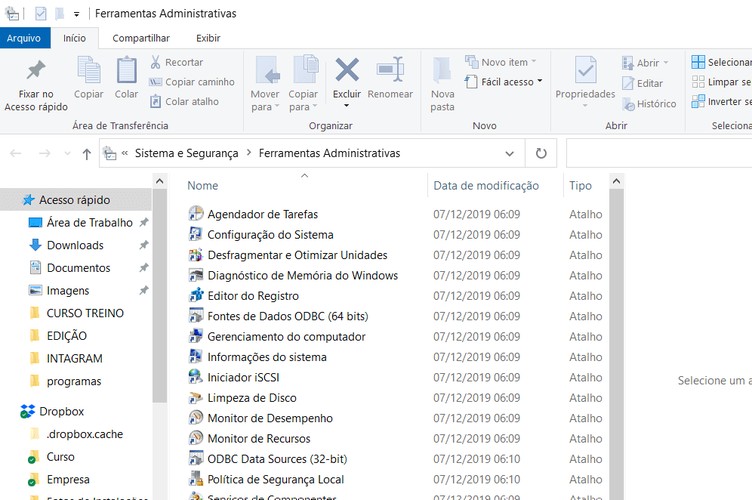
Uma vez dentro do Agendador de Tarefas, navegue até Library/Microsoft/Windows/Windows defender, selecione “Propriedades” e, em seguida, vá para a guia “Condições” e desmarque todas as opções.
Muitas vezes, o alto consumo de CPU resulta de versões desatualizadas de software que causam conflitos em seu sistema. Certificar-se de que o Windows e o Windows Defender sejam atualizados com frequência garante uma interação mais suave entre vários executáveis e arquivos de sistema.
Impeça que o Antimalware Service Executable faça a varredura de seus próprios arquivos
Por mais paradoxal que possa parecer, o Antimalware Service Executable pode consumir uma parte dos recursos da CPU para verificar arquivos de sua própria pasta.
Para contornar essa situação, podemos instruir o Windows Defender a excluir determinados diretórios de seu processo de varredura.
Primeiro, abra a Segurança do Windows selecionando “Proteção contra vírus e ameaças” nas configurações do Windows e, em seguida, clique em “Gerenciar configurações” em “Configurações de proteção contra vírus e ameaças”. Em seguida, role a tela para baixo e selecione “Adicionar ou remover exclusões”.
Na janela subsequente que se abre ao clicar em “Adicionar uma exclusão”, escolha “Pasta”. Navegue pela estrutura de diretórios e escolha o caminho onde reside o MsMpEng.exe (executável do serviço antimalware).
Por padrão, ele estará em ‘Arquivos de Programas’ na unidade principal do sistema operacional. Ao executar essas etapas, você terá impedido que o Antimalware Service Executable escaneie de forma desnecessária sobre seu próprio domínio, o que poderia ter levado a um alto uso da CPU.
Mantenha seu PC sempre atualizado
A atualização regular do software garante um ótimo desempenho e mantém o firewall necessário contra possíveis ameaças. Todo usuário de computador deseja uma funcionalidade eficiente sem nenhum obstáculo ou interrupção de processos em segundo plano, como o MsMpEng.exe, que causam uma carga excessiva nos recursos do sistema.
É reconfortante saber que, podemos garantir que esses processos funcionem sem problemas e, ao mesmo tempo, aumentar a segurança e o desempenho do nosso dispositivo.
